
|
CTY TIN HỌC VÀ VIỄN THÔNG HUY HOÀNG ĐT 028.73017979 - 0908.28.28.57 |
HUYHOANG.VN 028.73017979 |

Khi tải Windows 10 từ Microsoft bạn sẽ được download Windows 10 dưới dạng file ISO. Từ file ISO Windows 10 này, bạn có thể dùng phần mềm để tạo USB boot, USB cài Win để cài Win 10, làm bản ghost máy tính. Hãy xem làm cách nào để tải Windows 10 nhé!Tùy thuộc vào mục đích tải file ISO Windows 10 về máy làm gì mà bạn cần chuẩn bị vài công cụ cần thiết như sau:
Các cách tải file ISO Windows 10
Tải ISO Win 10 từ Microsoft cực nhanh
Mới tìm được cách này để download ISO Windows cực nhanh, cực dễ, cực đơn giản, chỉ click vài phát là được. Có thể tải cả ISO Win 7, ISO Win Insider, thậm chí cả Office, máy ảo của Microsoft. Nhưng trong bài này mình chỉ hướng dẫn tải file Win 10 thôi nhé, file tải về đúng từ miền microsoft.com luôn.
Truy cập vào link https://tb.rg-adguard.net/public.php. Tiếp theo bạn chọn đầy đủ các mục sau:
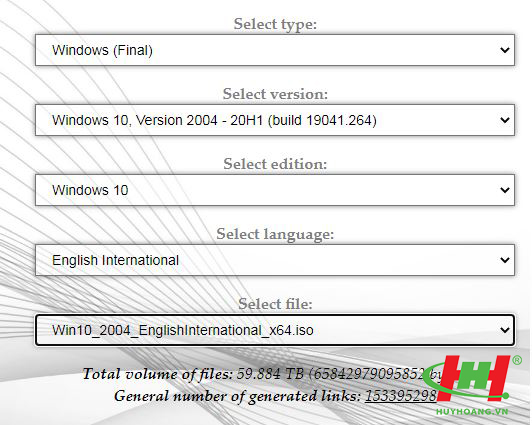
Sau khi chọn xong bạn sẽ biết được những thông tin chi tiết về file mình sắp tải xuống như thời gian file được tải lên server, dung lượng file, số lần tải về ở cột bên phải. Bạn nhấp vào Download bị che mất 1 ít bởi quảng cáo.
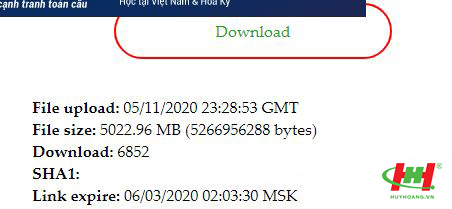
Tải file ISO Windows 10 từ Microsoft
Trước tiên, hãy tải phần mềm - Tool này về máy tính, có 2 phiên bản là 32bit và 64bit tương ứng với hệ điều hành bạn đang sử dụng.
Đây là giao diện chính của Tool khi chúng ta khởi động:
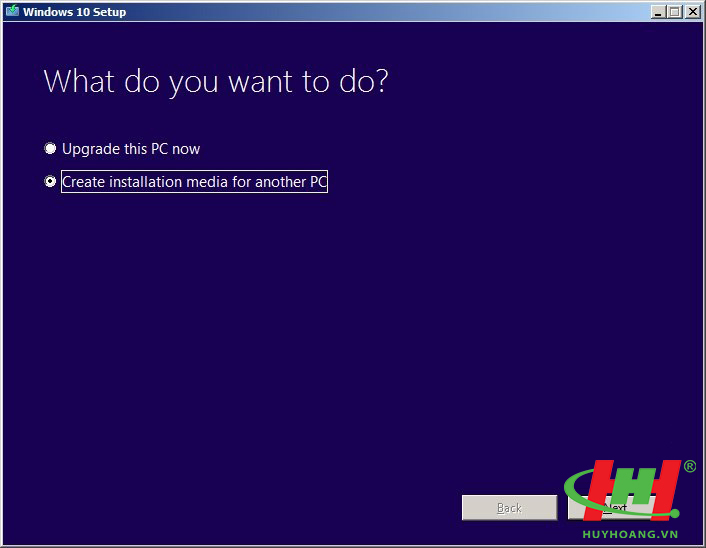
Lưu ý rằng nếu chương trình không chạy, hãy khởi động lại máy tính và thử lại. Trong bài thử nghiệm, chúng tôi áp dụng trên máy ảo, hệ điều hành Windows 7 Enterprise bản Service Pack 1. Nếu muốn cài lên chính máy tính thì chọn Upgrade This PC now, còn nếu muốn tải ISO về máy thì chọn Create installation media for another PC. Màn hình tiếp theo hiển thị, có khá nhiều tùy chọn cho các bạn, hãy chọn bản Windows 10 phù hợp với mục đích sử dụng của mình nhé:
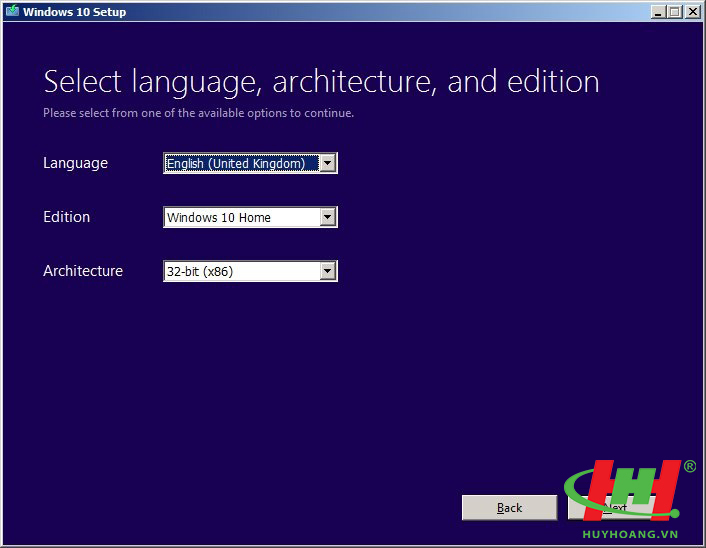
Dưới đây là bản Windows 10 được phép tải về tương ứng với hệ điều hành bạn đang sử dụng:
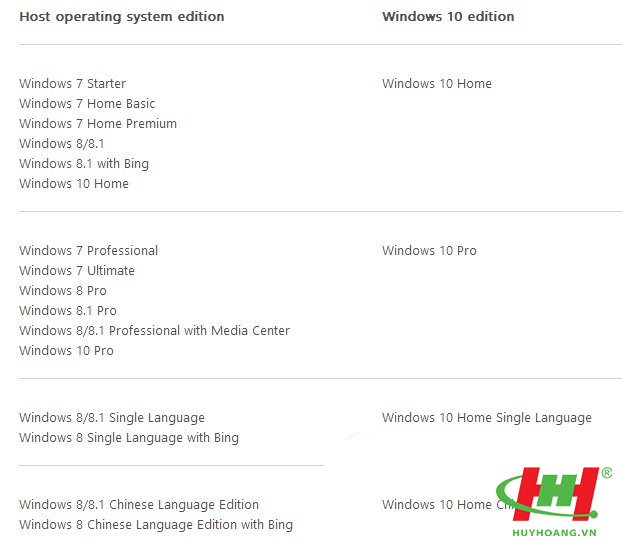
Tiếp theo, chọn ISO file nhé:
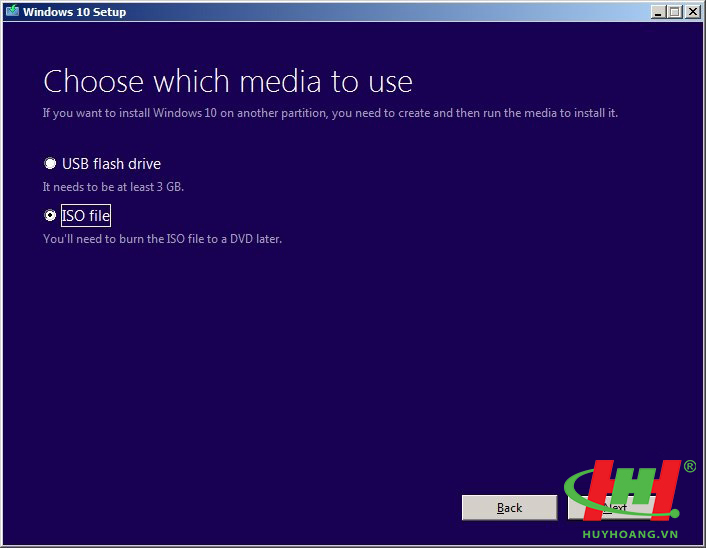
Chọn thư mục lưu trữ file ISO, nhấn OK và hệ thống sẽ tiến hành tải file ISO của Windows 10 về máy tính:
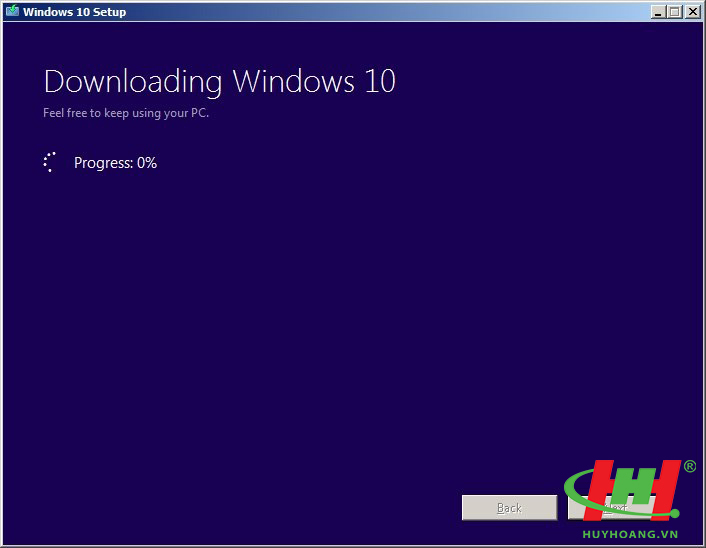
Tất cả những gì chúng ta cần làm bây giờ là chờ đợi quá trình này kết thúc, sau đó các bạn có thể ghi file ISO ra đĩa DVD hoặc USB để cài đặt Windows 10. Chúc các bạn thành công!
Tải file ISO Windows 10 không cần Media Creation Tool
Bạn có thể tải file ISO Windows 10 mà không cần Media Creation Tool để nâng cấp hoặc cài đặt mới phiên bản mới nhất của hệ điều hành này, nhưng Microsoft sẽ ẩn tùy chọn cho người dùng Windows 10.
Microsoft cung cấp sẵn các file ISO cùng với mỗi bản phát hành của Windows 10, kể cả bản cập Windows 10 Fall Creators Update (phiên bản 1709). Vấn đề duy nhất là khi truy cập vào trang hỗ trợ, người dùng sẽ không thấy tùy chọn tải các file ISO trực tiếp. Thay vào đó, bạn chỉ nhận được lựa chọn trợ lý cập nhật hoặc công cụ Media Creation Tool.
Lý do là bởi vì trang web hỗ trợ của Microsoft có thể phát hiện ra hệ điều hành đang chạy và nếu đã sử dụng Windows 10, Microsoft thực sự muốn người dùng sử dụng công cụ Media Creation Tool.
Tuy nhiên, nếu không muốn sử dụng công cụ Media Creation Tool, có một cách để tải file ISO Windows 10 trực tiếp từ máy chủ của Microsoft. Để làm được điều này chỉ cần khiến trang hỗ trợ nghĩ rằng bạn đang sử dụng một hệ điều hành không được hỗ trợ.
Trong hướng dẫn này, chúng ta sẽ tìm hiểu các bước để tải file ISO Windows 10 trực tiếp từ các máy chủ của Microsoft mà không cần Media Creation Tool.
Cách tải file ISO Windows 10 từ Google Chrome
Để tải xuống tệp ISO Windows 10, bạn sẽ phải thay đổi cài đặt trình duyệt web của mình.
Bước 1: Mở tab mới trên Chrome.
Bước 2: Sao chép và dán liên kết trang web hỗ trợ của Microsoft: microsoft.com/en-us/software-download/windows10ISO vào thanh địa chỉ và nhấn Enter.
Bước 3: Nhấp chuột phải vào trang và chọn Inspect.
Bước 4: Nhấp vào nút trình đơn 3 dấu chấm ở trên cùng bên phải, và bên dưới "More tools", chọn Network conditions.
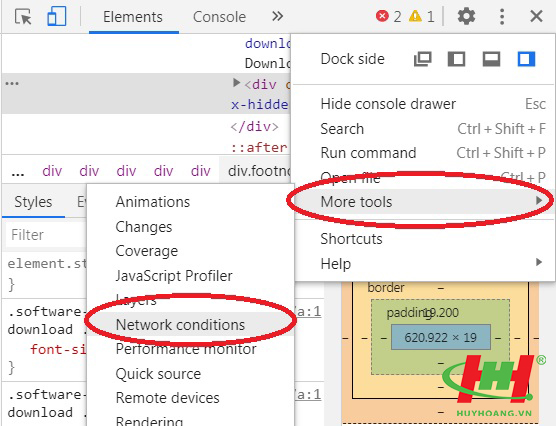
Bước 5: Trong "User agent", hãy bỏ chọn tùy chọn Select automatically.
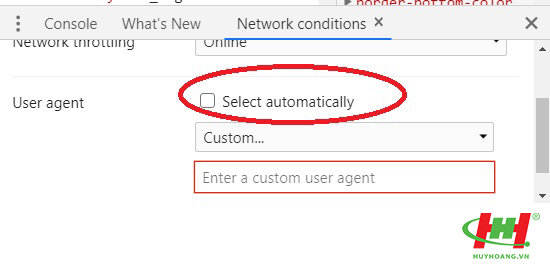
Bước 6: Chọn tùy chọn Safari - iPad iOS 13.2 từ trình đơn thả xuống trong User agent.
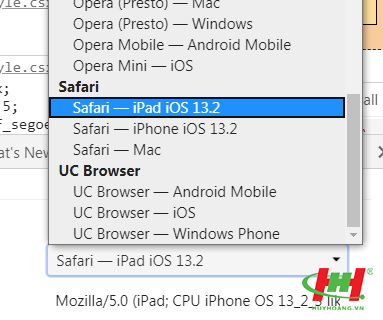
Bước 7: F5 lại trang nếu trình duyệt không tự động tải lại. Khi F5 xong, trang web sẽ xuất hiện như khi bạn duyệt nó trên iPad.
Bước 8: Chọn phiên bản Windows 10.
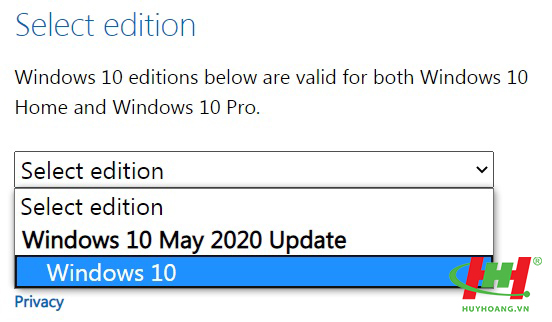
Bước 9: Nhấp vào nút Confirm.
Bước 10: Chọn ngôn ngữ Windows 10 từ trình đơn thả xuống.
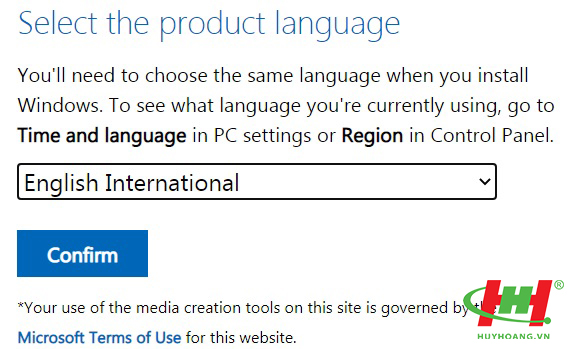
Bước 11: Nhấp vào nút Confirm.
Bước 12: Chọn bản 32bit hoặc 64bit tùy thuộc vào máy tính bạn định cài Win 10. Click vào nút để tải file IOS Windows 10.
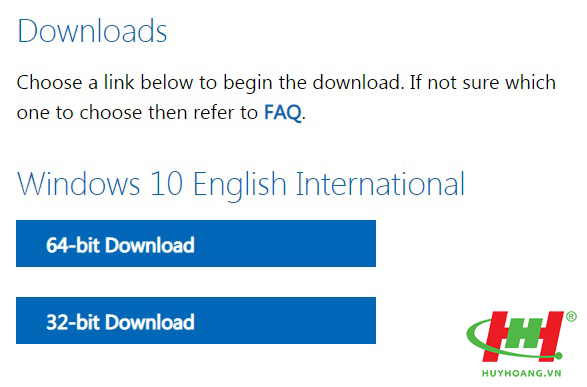
Bước 13: Chọn thư mục lưu file ISO Windows 10
Bước 14: Chờ đợi việc download Windows 10 hoàn tất.
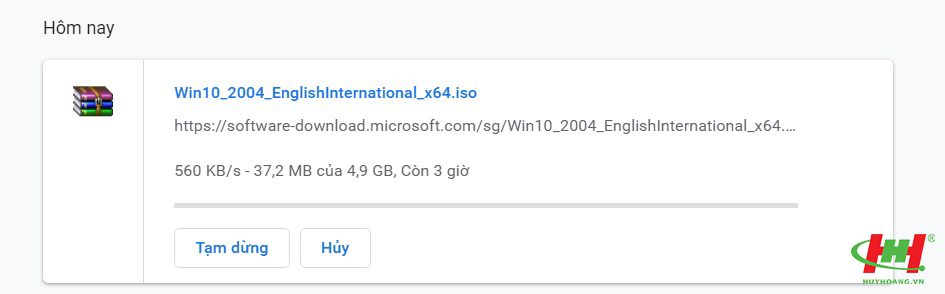
File nặng khoảng 4.9GB, link tải tồn tại trong 24h, bạn có thể copy link để share với bạn bè, hoặc dùng IDM để tải cho nhanh.
Khi tải xong, bạn quay lại bước 5, chọn Set automatically, để trình duyệt trở về trạng thái bình thường nhé.
Nguồn: quantrimang.com